विंडोज 10 ने इसे आपके लिए असाधारण रूप से आसान बना दिया हैजब आप किसी बाहरी ड्राइव, एसडी कार्ड, या अपने iPhone को इससे कनेक्ट करते हैं, तो आप अपने पीसी को जिस ऑटोप्ले को लेना चाहते हैं, उसे सेट करने के लिए। आप प्रत्येक के लिए केवल एक ही विकल्प निर्धारित कर सकते हैं, लेकिन जब भी आप चाहें, इसे नियंत्रित करना और बदलना आसान नहीं होता है, यह आपके द्वारा सेट किए गए डिवाइस के आधार पर, आपके द्वारा सेट करने के लिए कई अलग-अलग कार्य भी प्रदान करता है। बाहरी ड्राइव, एसडी कार्ड और अपने iPhone के लिए ऑटोप्ले क्रिया कैसे सेट करें
सेटिंग्स ऐप खोलें और डिवाइसेस पर टैप करेंसेटिंग्स का समूह। ऑटोप्ले टैब पर क्लिक करें जहाँ आप देखेंगे कि यह डिफ़ॉल्ट रूप से चालू है। यदि आप किसी भी और सभी डिवाइस को स्वचालित रूप से खेलने / खोलने से रोकना चाहते हैं, तो आपको इसे बंद कर देना चाहिए। ऑटोप्ले ऑन / ऑफ स्विच के नीचे, आपको उन उपकरणों की एक सूची दिखाई देगी, जिन्हें आप अपने सिस्टम से कनेक्ट कर सकते हैं और हर एक के लिए एक ड्रॉप-डाउन मेनू जो पढ़ता है, 'डिफ़ॉल्ट चुनें'।

उस डिवाइस के लिए ड्रॉप-डाउन मेनू खोलें जिसे आप ऑटोप्ले क्रिया के लिए सेट करना चाहते हैं और फिर सूचीबद्ध विकल्पों में से जो सबसे अच्छा लगता है उसे चुनें। बस इतना ही लगता है
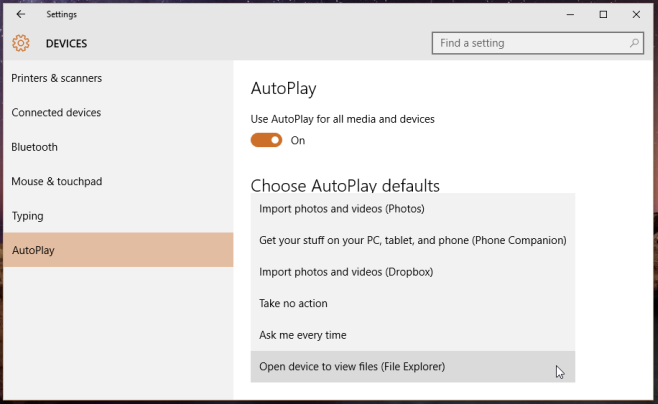
AutoPlay जवाब देने के लिए थोड़ा धीमा हैiPhone और iTunes अभी भी स्वचालित रूप से लॉन्च होगा, लेकिन यह अन्यथा ठीक काम करता है। अन्य उपकरणों जैसे कि बाहरी ड्राइव के लिए, ऑटोप्ले को बिना किसी देरी और बिना किसी देरी के निष्पादित किया जाता है। यदि आप यहां सूचीबद्ध डिवाइस नहीं देखते हैं, तो इसे अपने पीसी से एक बार कनेक्ट करने का प्रयास करें और इसके लिए ऑटोप्ले क्रियाओं को सूचीबद्ध करना शुरू कर देना चाहिए।










टिप्पणियाँ